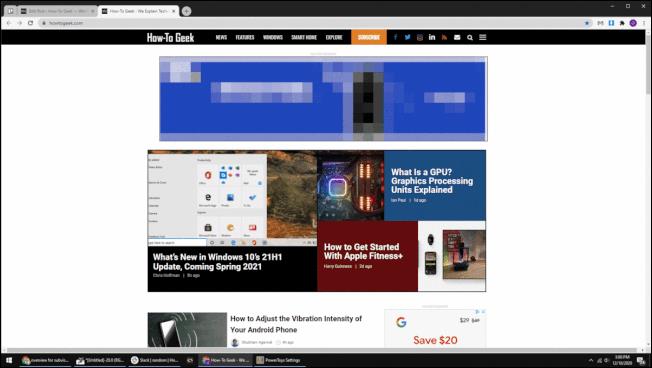L'articolo di oggi ti mostrerà come configurare IKEv2 IPsec su Windows. Questa guida è stata creata pensando al sistema operativo Windows 10.
Preparare
Prima di tutto, dovrai scaricare il certificato IKEv2 di Surfshark in fondo alla pagina.
https://account.surfshark.com/setup/manual
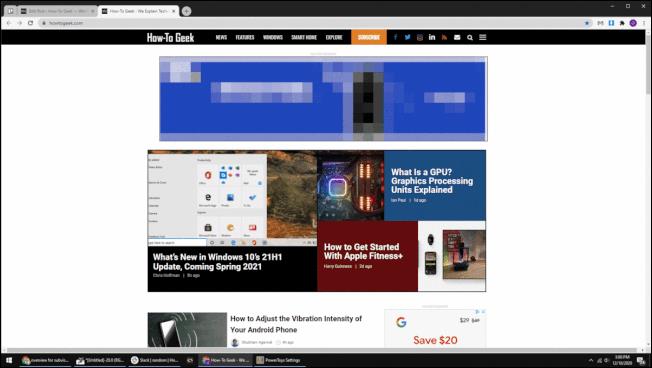
Scarica il certificato IKEv2 di Surfshark in fondo alla pagina
Dopo aver scaricato il certificato, aprilo e verrà visualizzata una finestra di richiesta.
Apparirà una finestra di richiesta
Quindi, seleziona Installa sul computer locale (questa opzione richiede i diritti di amministratore), quindi seleziona Autorità di certificazione radice attendibili per installarlo.

Seleziona Autorità di certificazione radice attendibili
Fare clic su Avanti > Fine per completare l'installazione.
Configura una connessione VPN
1. Aprire il menu Start di Windows, digitare pannello di controllo e aprire l'applicazione Pannello di controllo .
2. Fare clic sulla categoria Rete e Internet .
3. Selezionare quindi la scheda Centro connessioni di rete e condivisione .
4. Fare clic sull'opzione Configura una nuova connessione o rete .
5. Selezionare l' opzione Connetti a un posto di lavoro e fare clic su Avanti.
6. Selezionare il metodo Utilizza la mia connessione Internet (VPN) .
7. Inserisci le seguenti informazioni:
- Indirizzo Internet: inserisci il nome del dominio del server a cui desideri connetterti.
- Nome di destinazione: puoi nominare questa connessione come preferisci.
- Usa una smart card: non controllare.
- Ricorda le mie credenziali : puoi lasciare deselezionata questa opzione, se vuoi inserire le tue credenziali ogni volta che ti connetti.
- Consenti ad altre persone di utilizzare questa connessione : se non la selezioni, solo l'utente per il quale stai stabilendo questa connessione potrà connettersi. (Se vuoi che tutti gli utenti possano connettersi, hai bisogno dei diritti di amministratore).
Dopo aver compilato tutti i campi, fare clic su Crea.

Inserisci le informazioni necessarie
8. Fare clic su Crea e fare clic con il pulsante destro del mouse sull'adattatore creato. Seleziona Proprietà e apri la scheda Sicurezza.
Imposta le seguenti opzioni:
- Tipo di VPN: IKEv2
- Crittografia dei dati: richiede crittografia (disconnettersi se il server rifiuta)
- Autenticazione: utilizzare Extensible Authentication Protocol (EAP) e EAP-MSCHAPv2
Quindi fare clic su OK per salvare queste modifiche.

Imposta le opzioni
9. Apri Impostazioni di rete (nell'angolo in basso a destra dello schermo, tocca l' icona Rete ) e seleziona Impostazioni di rete e Internet .

Seleziona Impostazioni di rete e Internet
10. Nella finestra appena aperta, seleziona VPN , fai clic sulla connessione appena creata e seleziona Opzioni avanzate.
11. Nelle impostazioni delle opzioni avanzate , fare clic su Modifica e inserire le credenziali del servizio. Quindi, fai clic su Salva per confermare le modifiche.

Inserisci le tue credenziali di servizio
12. Ora apri nuovamente le Impostazioni di rete , tocca la connessione appena creata e fai clic su Connetti.